En fil med .WRF-filtillägget är en WebEx-inspelningsfil skapad med Ciscos WebEx Recorder-program.
WebEx Recorder-programvaran kan spela in ett visst programs skärm via dess Fil > Öppna ansökan menyalternativ. Det används ofta för demos, träning och liknande uppgifter som gynnas av att fånga allt på skärmen, inklusive musen.
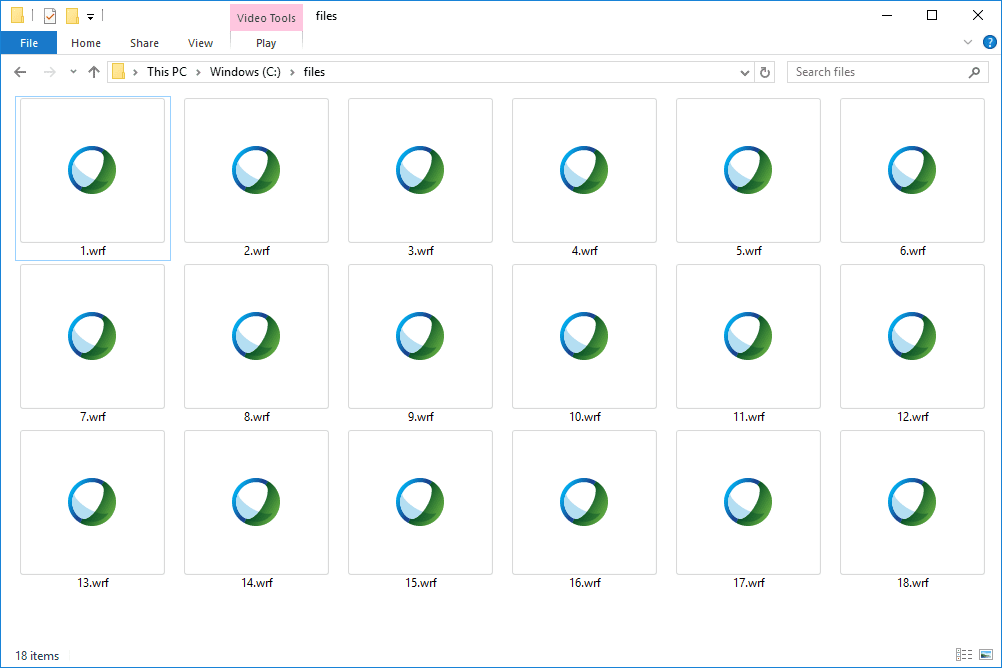
Videofilen som WebEx Recorder skapar är ungefär som en vanlig genom att den kan innehålla både ljud- och videodata. En del av dessa filer kanske dock inte innehåller ljud, särskilt om Record Audio alternativet slogs av under inspelningen.
Om filen laddas upp till Cisco WebEx kan den laddas ner i ARF-filformat, som är en WebEx Advanced Recording-fil som inte bara innehåller videon utan också information om mötet som en deltagarlista och innehållsförteckning.
Andra WRF-filer kan istället associeras med Hancom Office. Dessa filer är som andra som skapas från ett ordbehandlingsprogram, så de kan ha text, bilder, tabeller, grafer, anpassad formatering etc.
WRF är också en förkortning för vissa icke-filformatrelaterade termer som skrivblixtsignal och arbetsfaktorreduceringsfält.
Hur man öppnar en WRF-fil
Du kan öppna en med Ciscos WebEx Player. Använd Windows-nedladdningslänken på den sidan för att hämta en MSI-fil eller MacOS-filen för att ladda ner spelaren i DMG-filformat.
Om du tror att din WRF-fil faktiskt är ett dokument kan den förmodligen öppnas med äldre versioner av Hancom Office (tidigare kallat Thinkfree); den senaste versionen stöder inte formatet.
Hur man konverterar WRF-filer
Om du redan har WebEx Recording Editor installerat är det snabbaste sättet att få WRF-filen i WMV-filformat att öppna den med det programmet och sedan använda Fil > Exportera till menyalternativ.
När filen finns i det formatet kan du sedan använda en gratis videofilkonverterare för att i huvudsak konvertera WRF-filen till MP4, AVI eller ett antal andra video- och ljudfilformat. Alla videokonverterare är ett exempel.
För att konvertera filen online, först konvertera den med Recording Editor-verktyget och kör sedan WMV-filen genom Zamzar eller FileZigZag. Därifrån kan du göra det till MP4, AVI, FLV, SWF, MKV, etc.
Dokument som använder detta filtillägg kan antagligen konverteras till andra dokumentformat med tidigare versioner av Hancom Office.
Kan du fortfarande inte öppna filen?
Det är möjligt att anledningen till att filen inte öppnas med Cisco-programvaran är att den inte egentligen är en WebEx-inspelningsfil. Vissa filer använder ett liknande tillägg som kan vara förvirrande eftersom det kan se ut som om de öppnas med WRF-filöppnare när de faktiskt inte kan.
Till exempel, SRF, RTF, WFR, WRZ, WI, WRL, WRK, WRP, WRPL, WRTS och andra liknar stavningen som används för WebEx-inspelningsfiler, men inget av dessa filformat är relaterade till det förklarade Cisco-videofilformatet på den här sidan. Därför kan ingen av dem öppna med WebEx Player eller andra Cisco-applikationer som är länkade ovan.
Om du har en av dessa filer eller om du har något annat som inte egentligen är en WRF-fil, undersök filtillägget specifikt för att lära dig mer om hur du öppnar den eller konverterar den till något annat filformat.
Om du faktiskt har en WRF-fil som du vet ska öppna med WebEx Player, öppnar du programmet först och använder sedan Fil > Öppen menyn för att bläddra efter den. Det bör omedelbart öppnas så att du kan börja spela.
För att se till att WRF-filer öppnas med WebEx Player när du dubbelklickar på dem i Windows, ändrar du filassociationerna i Windows för att para ihop filtillägget med Cisco-programmet.
